So beheben Sie das Problem mit der blockierten Touch-Eingabe auf einem Samsung-Telefon
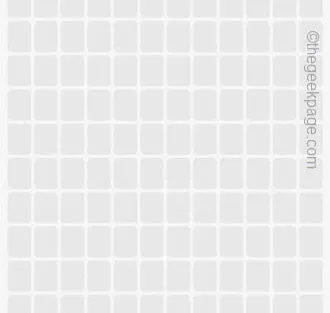
Fix 1 – Einstellung für versehentliche Berührungseingabe deaktivieren
Schritt 1 – Gehen Sie zu den Einstellungen auf Ihrem Telefon.
Schritt 2 – Sobald Sie das geöffnet haben, öffnen Sie die Einstellung „ Anzeige “.
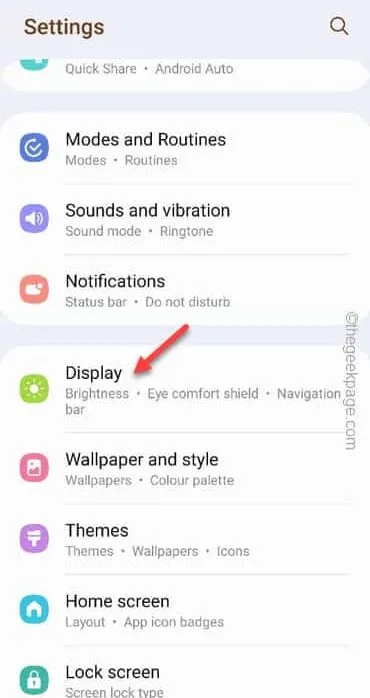
Schritt 3 – Auf Ihrem Samsung-Telefon sehen Sie die Option „ Versehentliche Berührungen blockieren “ und schalten diese aus.
Wenn Sie diese Funktion deaktivieren und die Einstellungen beenden . Das Deaktivieren dieser Funktion sollte das Problem mit der Touch-Eingabe beheben, mit dem Sie konfrontiert sind.
Fix 2 – Entfernen Sie den fehlerhaften Schutzbildschirm
Schritt 1 – Überprüfen Sie den Displayschutz .
Schritt 2 – Wenn es kaputt ist, ziehen Sie die Schutzfolie vorsichtig ab, ohne den Hauptbildschirm zu beschädigen.
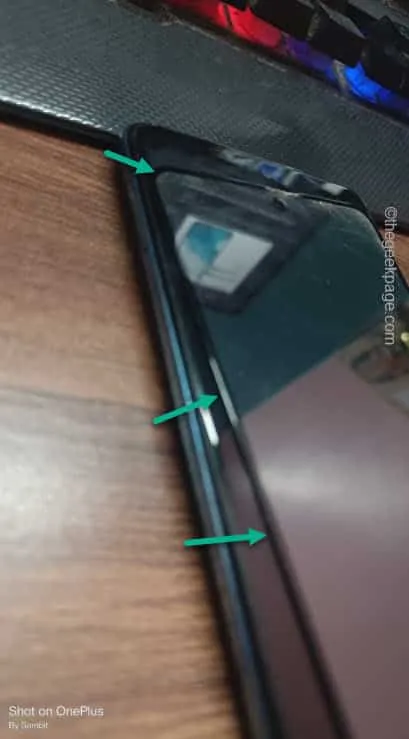
Schritt 3 – Nehmen Sie nun ein Baumwolltuch und reinigen Sie den oberen Bereich des Geräts. Der Näherungssensor befindet sich in der Nähe des vorderen Kamerabereichs.
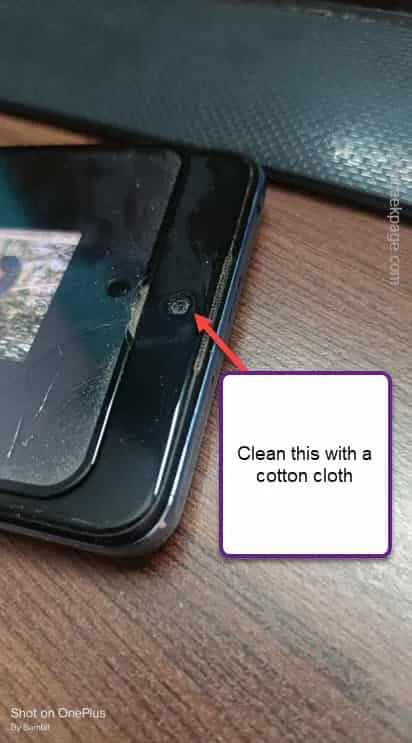
Fix 3 – Deaktivieren Sie die Pocket Mistouch Prevention
Schritt 1 – Öffnen Sie zunächst die Einstellungen .
Schritt 2 – Öffnen Sie dann die Einstellungen „ Startbildschirm und Sperrbildschirm “.
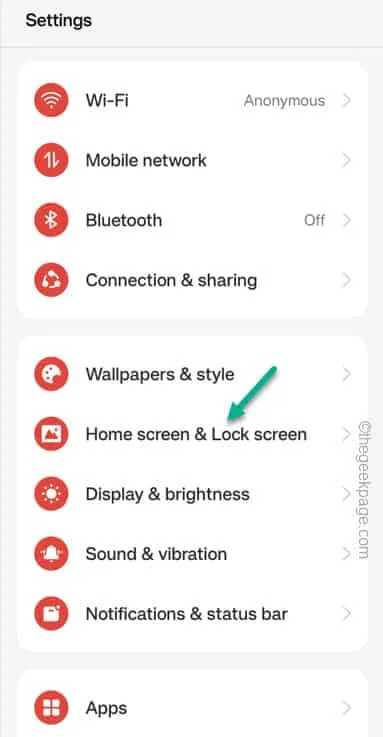
Schritt 3 – Wenn Sie nun denselben Bildschirm durchgehen, wird der Modus „Taschen-Fehlberührungsschutz“ angezeigt.
Schritt 4 – Deaktivieren Sie diesen Modus auf Ihrem Telefon.
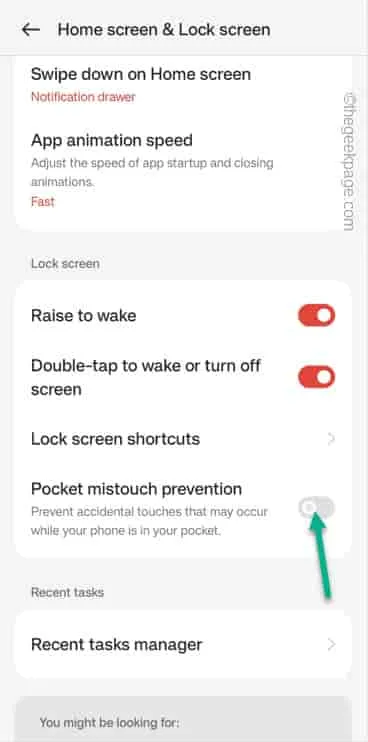
Settings > Lock Screen > Smart Lock > On-body detection
Fix 4 – Deaktivieren Sie die Funktion „Easy Screen Turn on“.
Schritt 1 – Navigieren Sie zu Ihren Telefoneinstellungen .
Schritt 2 – Finden Sie den Modus „ Barrierefreiheit “ heraus.
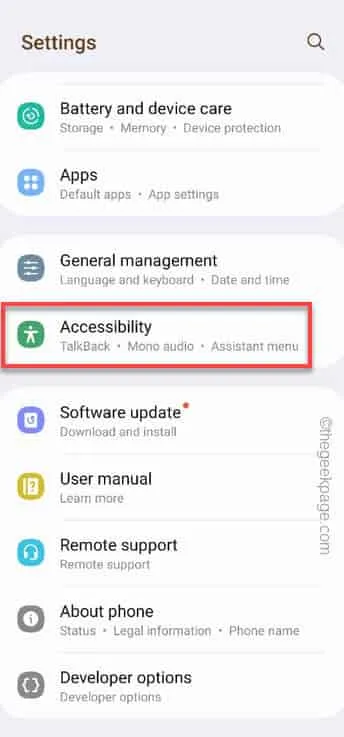
Schritt 3 – Gehen Sie zu den Eingabehilfen-Einstellungen und achten Sie auf die Funktion „ Einfaches Einschalten des Bildschirms “.
Schritt 4 – Stellen Sie sicher, dass Sie diese spezielle Barrierefreiheitsfunktion deaktivieren .
Beenden Sie die Einstellungen .
Fix 5 – Führen Sie die Touchscreen-Diagnose aus
Schritt 1 – Nachdem Sie die Einstellungen auf Ihrem Telefon geöffnet haben, gehen Sie zu den Einstellungen „ Akku und Gerätepflege “.
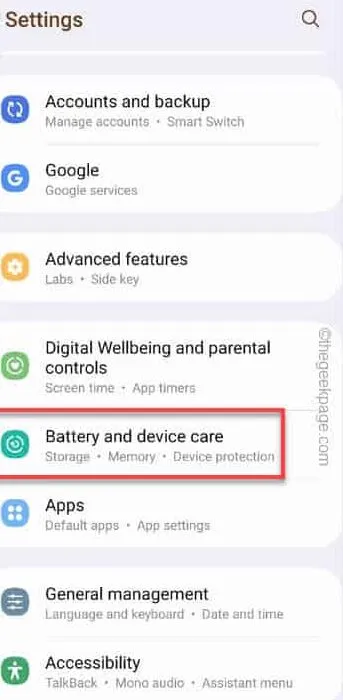
Schritt 2 – Wenn Sie nun einfach nach unten scrollen, sehen Sie die Option „ Diagnose “.
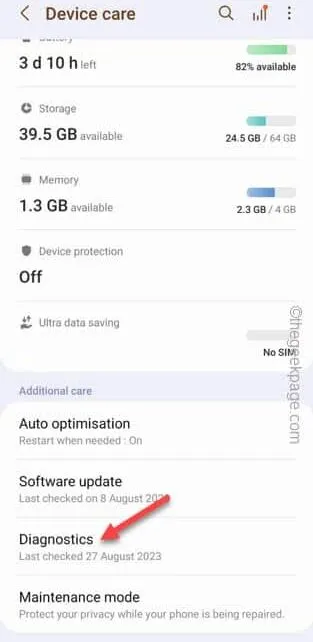
Schritt 3 – Wählen Sie im nächsten Bildschirm die Option „ Telefondiagnose “, um diese zu öffnen.
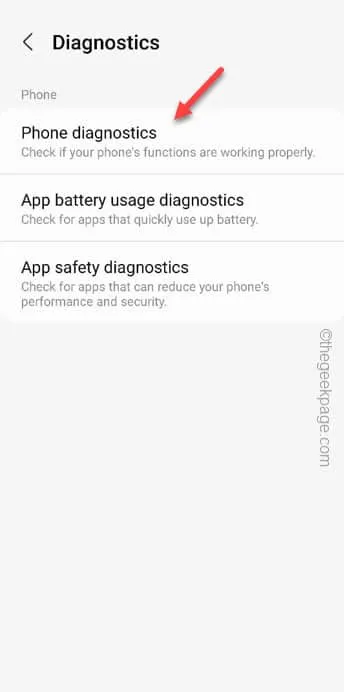
Schritt 4 – Hier wird Ihnen die Liste der auf Ihrem Telefon verfügbaren Diagnosetools angezeigt.
Schritt 5 – Öffnen Sie dort neben allen Tools den „ Touchscreen “, um das auszuführen.
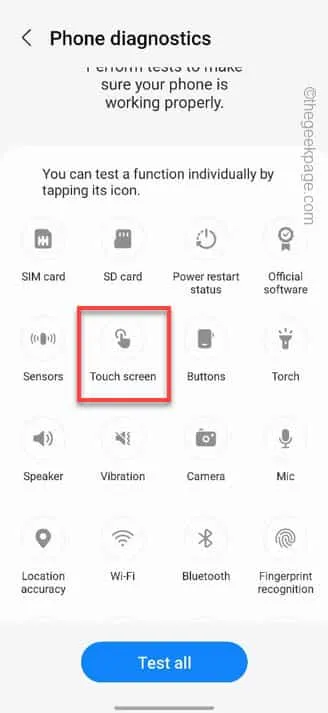
Schritt 6 – Auf dem nächsten Bildschirm sehen Sie einen Bildschirm voller Kästchen. Beginnen Sie, alle Kästchen nacheinander zu berühren.
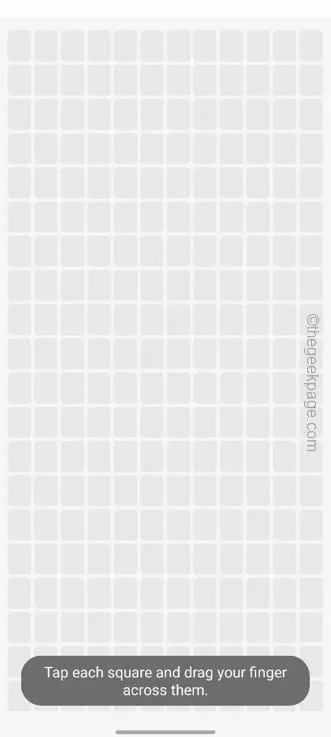
Fix 6 – Deaktivieren Sie die Gesten, um das Gerät einzuschalten
Schritt 1 – Gehen Sie einfach zu den Einstellungen auf dem Telefon.
Schritt 2 – Öffnen Sie dann „ Erweiterte Funktionen “, um alle erweiterten Funktionen zu öffnen.
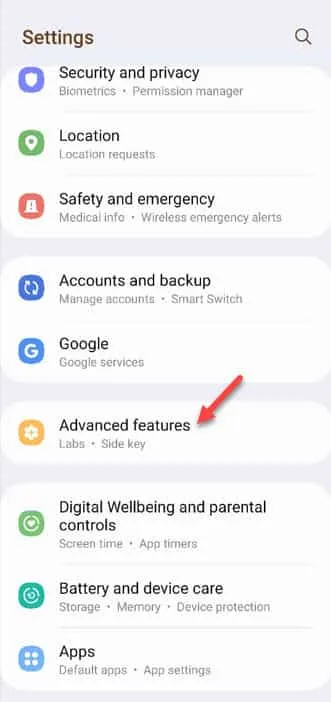
Schritt 3 – Suchen Sie nach der Einstellung „ Bewegungen und Gesten “ und tippen Sie darauf.
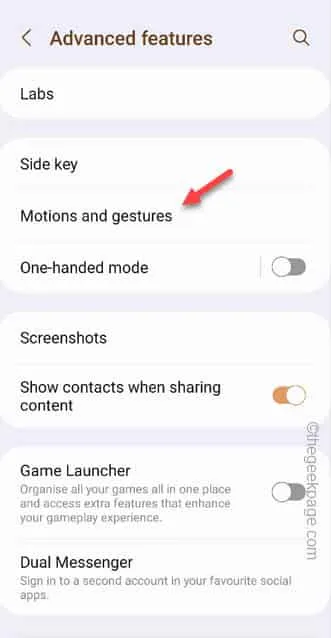
Schritt 4 – Es gibt verschiedene Bewegungen und Gesten, die Sie auf dem Telefon finden können. Deaktivieren Sie alle Gesten nacheinander.
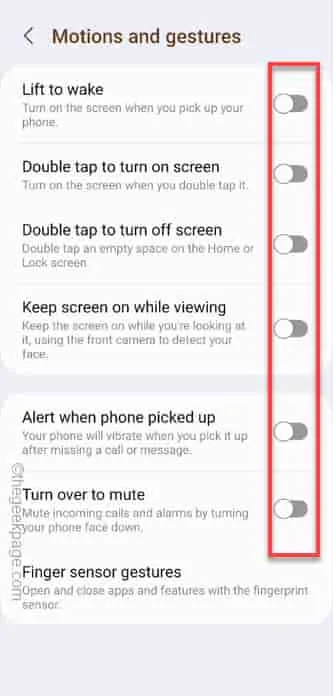
Schließen Sie nach dem Deaktivieren der Gesten die Einstellungen .
Fix 7 – Beenden Sie die im Hintergrund laufenden Anwendungen
Für Samsung One UI-Benutzer –
Schritt 1 – Um zu sehen, welche Apps im Hintergrund ausgeführt werden, tippen Sie auf die Schaltfläche oder verwenden Sie die Gesten, um alle Apps anzuzeigen.
Schritt 2 – Sie finden diese Meldung oben „ 1 im Hintergrund aktiv “ auf dem App-Bildschirm.
Schritt 3 – Tippen Sie auf diese Nachricht, um alle Apps anzuzeigen, die auf Ihrem Telefon ausgeführt werden.
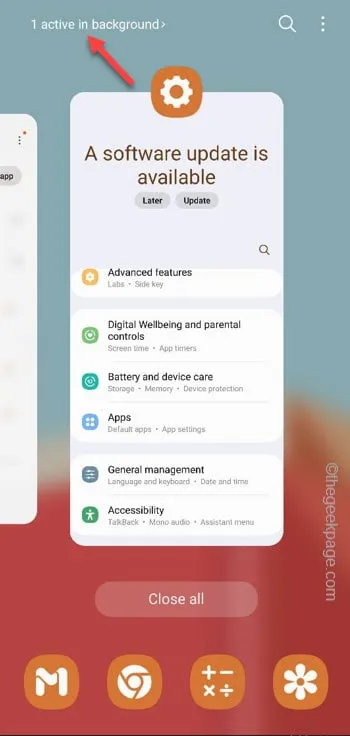
Schritt 3 – Wenn Sie sehen, dass die App im Hintergrund läuft, tippen Sie auf „ Stopp “, um die App sofort zu stoppen.
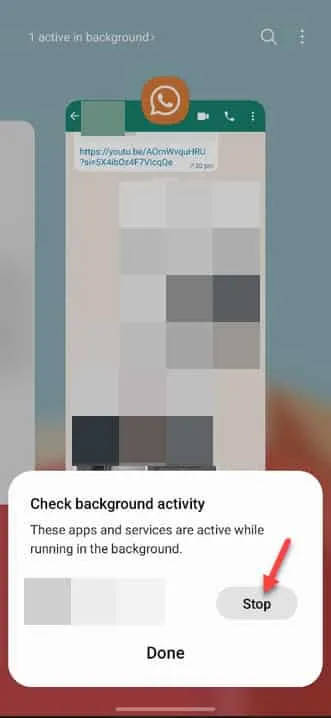
Für ColorOS/Oxygen OS-Benutzer –
Schritt 1 – Wischen Sie einfach zweimal nach unten, um die vollständige Ansicht des Benachrichtigungsschirms zu erhalten .
Schritt 2 – Tippen Sie dort im Benachrichtigungsbereich auf das Dreipunktmenü und dann auf „ Aktive Apps “, um alle aktiven Apps auf Ihrem Telefon anzuzeigen.
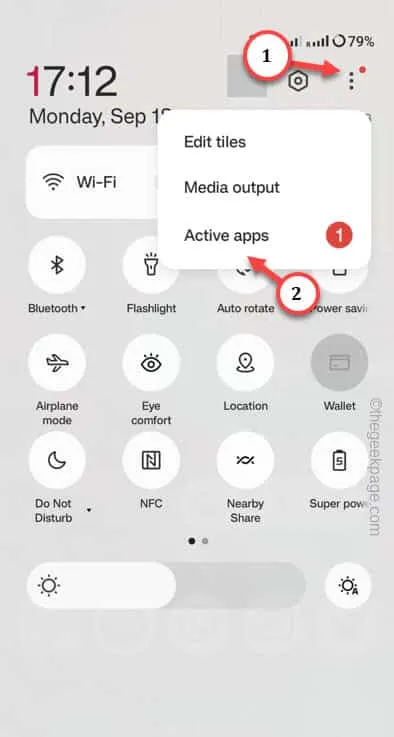
Schritt 3 – Jetzt sehen Sie die Hintergrund-Apps auf Ihrem Telefon.
Schritt 4 – Tippen Sie auf „ Stop “, um die Apps zu stoppen.
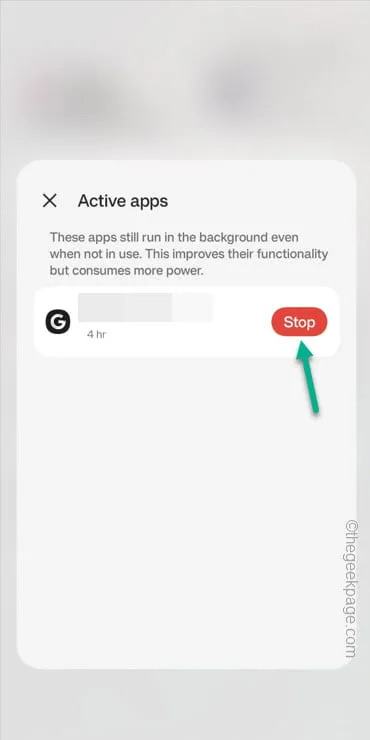



Schreibe einen Kommentar